MOV is een formaat ontwikkeld door Apple en wordt vaak gebruikt op websites om video naar gebruikers te streamen via een internetverbinding. Als u regelmatig MOV-bestanden (QuickTime) gebruikt, moet u mogelijk een enkel MOV-videobestand in verschillende delen splitsen voor eenvoudige opslag of verzending via e-mail. Hier raad ik een gebruiksvriendelijke MOV-splitter aan - Wondershare Filmora voor Mac, zodat je het MOV-bestand gemakkelijk kunt splitsen. Naast MOV ondersteunt het alle populaire formaten zoals AVI, DV, DIF, NUT, H261, H264, NSV, FLV, MKV, MP4, M4V en meer. De onderstaande zelfstudie laat zien hoe u een MOV-bestand kunt splitsen met behulp van Video Editor. Installeer nu de software en volg de stappen.
1 Voeg het QuickTime MOV-bestand toe aan de tijdlijn
Nadat u Video Editor heeft uitgevoerd, klikt u op "Importeren" om uw bestand te selecteren en toe te voegen aan het media-item. U kunt het bestand ook rechtstreeks naar het programma slepen en neerzetten. Zet het doelbestand vervolgens neer op de tijdlijn om het te splitsen.
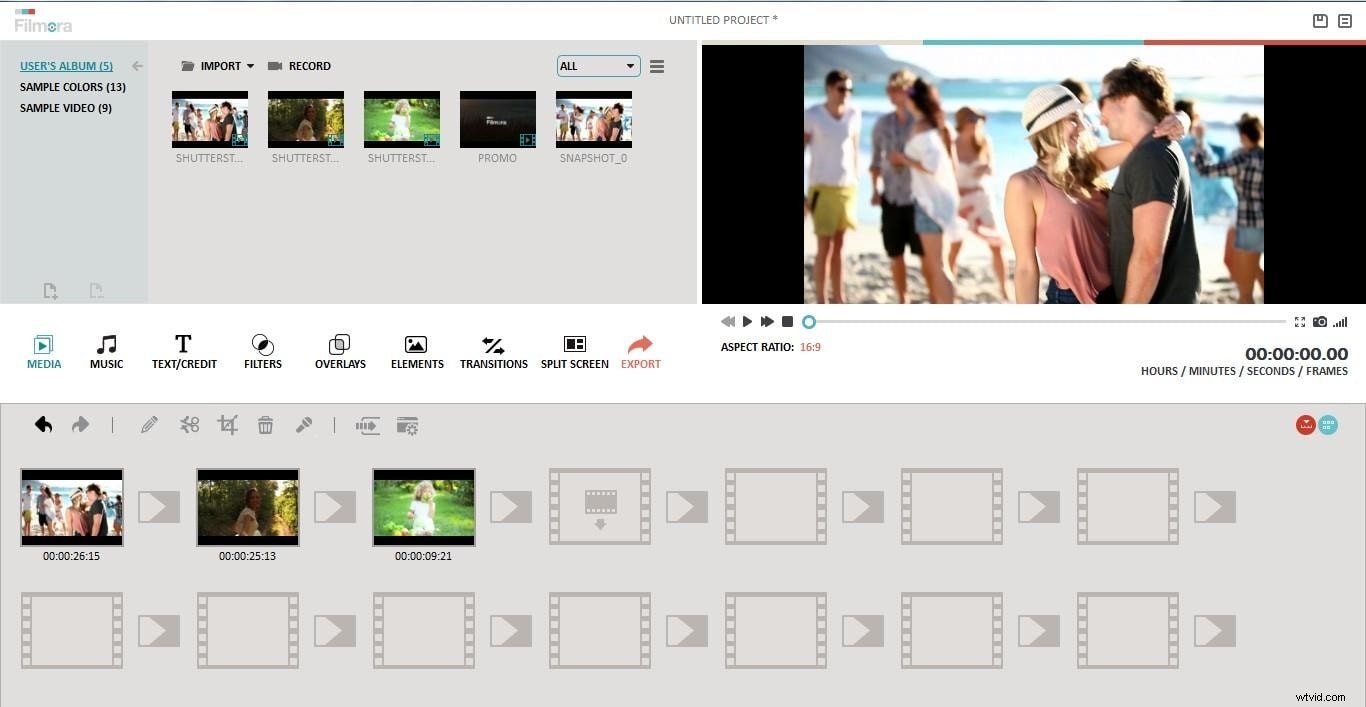
2 Bestand splitsen in dit AviSplit-alternatief
Klik op de knop "Afspelen"; dan wordt je MOV-video afgespeeld in een voorbeeldvenster aan de rechterkant van het scherm. Bekijk de video aandachtig en klik op de "Pauze"-knop op het punt waar je de video wilt splitsen. Klik vervolgens op het pictogram "Splitsen" boven de tijdlijn en Video Editor splitst de video op de locatie waar u het afspelen hebt gestopt.
Tip:Video Editor bevat een "Scènedetectie"-functie waarmee je gemakkelijk video's per hoofdstuk kunt splitsen. Klik met de rechtermuisknop op het bestand in het media-item en kies "Scènedetectie"> "Detecteren". Vervolgens zal het programma het hele MOV-bestand automatisch in verschillende delen splitsen. Klik daarna op "Toepassen" en je ziet de gesplitste videobestanden op de tijdlijn.
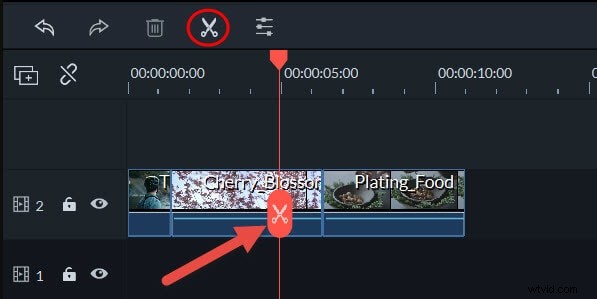
3 Sla het nieuwe MOV-bestand (QuickTime) op
Als alles klaar is, klikt u op "Maken" om de nieuwe MOV-bestanden op te slaan. Geef op het tabblad Opmaak de gesplitste clip een naam en kies een map om het nieuwe MOV-bestand op te slaan. U kunt ook op "Geavanceerde instellingen" klikken om de uitvoerinstellingen aan te passen. Als u het nieuwe bestand op iPod, iPhone, iPad wilt afspelen, kiest u "Apparaat" en selecteert u de miniatuur van het apparaat in de lijst. Daarnaast kun je het MOV-bestand ook rechtstreeks uploaden naar YouTube of op dvd branden om op tv te kijken.
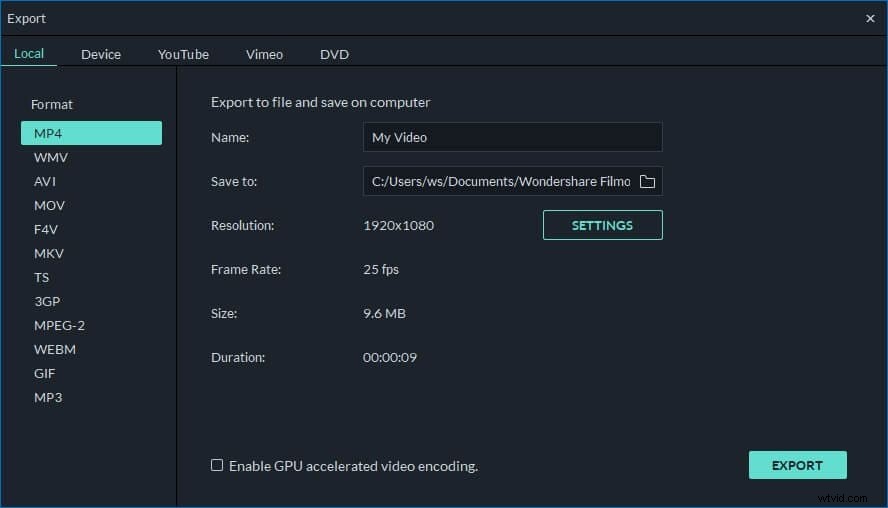
Doe het raam dicht. Selecteer het volgende deel van de originele MOV en herhaal de laatste stap om de gesplitste MOV-bestanden op te slaan.
